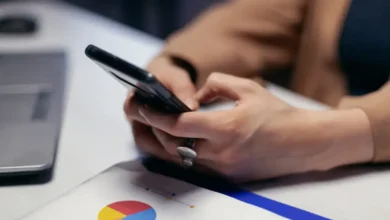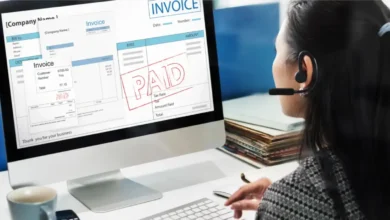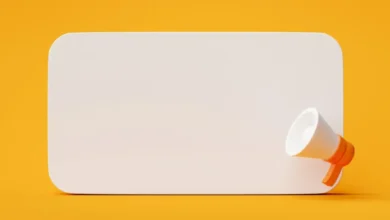نحوه وارد کردن مخاطبین و رمزهای عبور مستقیماً در پیامهای آیفون در iOS 17

چه باید بدانیم
- برنامه Messages در iOS 17 دارای ابزار Insert جدیدی است که به شما امکان می دهد اطلاعات تماس و رمز عبور را مستقیماً در یک مکالمه اضافه کنید.
- میتوانید از ابزار Insert برای اشتراکگذاری بخشی از جزئیات مخاطب یا کل اطلاعات مخاطب در پیامها استفاده کنید.
- در مورد رمزهای عبور، شما فقط می توانید نام کاربری یا رمز عبور یک حساب کاربری را یکباره به اشتراک بگذارید. برای افزودن بیش از یک اطلاعات، باید دوباره از گزینه Insert برای اضافه کردن بقیه جزئیات استفاده کنید.
- اگر می خواهید رمزهای عبور را با بیش از یک نفر به اشتراک بگذارید، می توانید از ویژگی Family Passwords در iOS 17 استفاده کنید.
ابزار Insert در Messages در iOS 17 چگونه کار می کند؟
با iOS 17، برنامه Messages در آیفون به شما امکان می دهد مخاطبین و رمزهای عبور ذخیره شده در دستگاه خود را مستقیماً در داخل برنامه وارد کنید. به این ترتیب، لازم نیست برنامه پیامها را ببندید و برنامههای مخاطبین یا تنظیمات را باز کنید تا مخاطبین یا گذرواژهها را از آیفون خود روی مکالمه کپی و جایگذاری کنید.
ابزار Insert در پیامها را میتوان برای به اشتراک گذاشتن چندین مخاطب به طور همزمان در یک پیام استفاده کرد، اما لازم است روی پیام ضربه بزنید و گزینه Insert را به طور مکرر انتخاب کنید تا آنها را یکی یکی اضافه کنید. در مورد گذرواژهها، میتوانید نام کاربری یا رمز عبور حساب را برای اضافه کردن آن به پیام خود انتخاب کنید، اما اگر میخواهید هر دوی این اعتبارنامهها را در مکالمه اضافه کنید، باید یکی از آنها را اضافه کنید و سپس دوباره از ابزار Insert استفاده کنید. برای اضافه کردن دیگری
مربوط: نحوه فعال کردن و استفاده از Screen Distance در iOS 17
نحوه درج مستقیم مخاطبین از پیامها در iOS 17
قبل از اینکه بتوانید مخاطبین یا گذرواژهها را در یک مکالمه در پیامها وارد کنید، باید مطمئن شوید که آیفون شما روی iOS 17 یا جدیدتر اجرا میشود. برای انجام این کار، به تنظیمات > عمومی > به روز رسانی نرم افزار و سپس دستگاه خود را در صورت وجود به iOS 17 به روز کنید.
توجه داشته باشید: در زمان نگارش این مقاله، iOS 17 تنها به عنوان پیشنمایش توسعهدهنده در دسترس است، بنابراین پیشنهاد میکنیم برای جلوگیری از مواجه شدن با مشکلات یا باگهای نرمافزار، منتظر نسخه بتا یا عمومی باشید.
برای درج جزئیات تماس در یک مکالمه در iMessage، آن را باز کنید پیام ها برنامه در آیفون شما

در داخل پیامها، روی مکالمهای که میخواهید باز شود ضربه بزنید.

وقتی این مکالمه در صفحه بعدی باز شد، روی آن ضربه بزنید جعبه متن در پایین و سپس پس از بالا آمدن صفحه کلید، دوباره روی آن ضربه بزنید.

در حباب سرریز که ظاهر می شود، روی آن ضربه بزنید درج کنید.

این حباب اکنون با حباب سرریز دیگری با گزینه های بیشتر جایگزین می شود. در اینجا، روی آن ضربه بزنید مخاطب.

وقتی این کار را انجام دادید، باید لیست مخاطبین را روی صفحه ببینید. در اینجا، روی مخاطبی که میخواهید جزئیات آن را در مکالمه انتخابی به اشتراک بگذارید، ضربه بزنید. همچنین می توانید از کادر جستجو در بالا برای جستجوی مخاطبین در آیفون خود بدون اسکرول کردن بی پایان روی صفحه استفاده کنید.

با این کار صفحه جزئیات مخاطب انتخابی باز می شود. در اینجا، بر روی ضربه بزنید شماره تلفن، آدرس ایمیل، یا هر اطلاعات دیگری که می خواهید در مورد مخاطب در داخل برنامه پیام ها به اشتراک بگذارید.

هنگامی که این کار را انجام می دهید، اطلاعات تماس انتخاب شده در کادر متنی در پایین ظاهر می شود.

اگر میخواهید کل جزئیات تماس شخص را به اشتراک بگذارید، روی مخاطب مورد نظر از صفحه مخاطبین ضربه بزنید و نگه دارید و آن را به اطراف بکشید تا به مکالمهای که میخواهید آن را به اشتراک بگذارید، بازگردید.

هنگامی که نماد مخاطبین شناور ظاهر شد، با برداشتن انگشت برای چسباندن، آن را روی مکالمه باز شده رها کنید.

با این کار اطلاعات تماس کامل در کادر متنی در پایین اضافه می شود.

هنگامی که جزئیات تماس را در کادر متنی در پایین کپی کردید، روی آن ضربه بزنید نماد فلش بالا در گوشه سمت راست پایین تا برای گیرنده ارسال شود.

مربوط: نحوه ویرایش و سفارشی کردن حالت StandBy در iOS 17
نحوه درج رمزهای عبور مستقیم از Messages در iOS 17
برای وارد کردن رمزهای عبور در یک مکالمه در iMessage، آن را باز کنید پیام ها برنامه در آیفون شما

در داخل پیامها، روی مکالمهای که میخواهید باز شود ضربه بزنید.

وقتی این مکالمه در صفحه بعدی باز شد، روی آن ضربه بزنید جعبه متن در پایین و سپس پس از بالا آمدن صفحه کلید، دوباره روی آن ضربه بزنید.

در حباب سرریز که ظاهر می شود، روی آن ضربه بزنید درج کنید.

این حباب اکنون با حباب سرریز دیگری با گزینه های بیشتر جایگزین می شود. در اینجا، روی آن ضربه بزنید رمزهای عبور.

از شما خواسته می شود هویت خود را با استفاده از Face ID، Touch ID یا رمز عبور دستگاه خود احراز هویت کنید.

پس از انجام این کار، باید منوی رمزهای عبور را روی صفحه مشاهده کنید. در اینجا، در لیست رمزهای عبور ذخیره شده در آیفون خود حرکت کنید و حسابی را انتخاب کنید که می خواهید رمز عبور آن را در مکالمه به اشتراک بگذارید.

توجه داشته باشید: برخلاف مخاطبین، نمیتوانید محتویات کامل رمز عبور را مستقیماً در پیامها به اشتراک بگذارید.
هنگامی که حساب انتخاب شده در صفحه بعدی نشان داده شد، روی آن ضربه بزنید نام کاربری یا کلمه عبور بخش را به مکالمه خود اضافه کنید.

نام کاربری یا رمز عبور انتخاب شده اکنون به کادر متنی در پایین مکالمه انتخابی اضافه می شود. برای درج رمز عبور یا نام کاربری بیشتر در همان پیام می توانید مراحل بالا را تکرار کنید. پس از وارد کردن رمزهای عبور، روی آن ضربه بزنید نماد فلش بالا در گوشه سمت راست پایین تا برای گیرنده ارسال شود.

اگر میخواهید گذرواژههای خود را با افراد متعددی مانند اعضای خانواده یا گروهی از دوستان مورد اعتماد خود به اشتراک بگذارید، میتوانید از ویژگی Family Passwords در iOS 17 استفاده کنید که اشتراکگذاری رمز عبور را ایمنتر و در دسترس دیگران میکند. با بررسی راهنمای اختصاصی ما در لینک زیر، میتوانید درباره نحوه عملکرد این ویژگی و روشهای استفاده از آن اطلاعات بیشتری کسب کنید.
◄ نحوه اشتراک گذاری ایمن رمزهای عبور با خانواده در iPhone در iOS 17
آیا می توانید چندین مخاطب و رمز عبور را همزمان وارد کنید؟
آره. برنامه Messages به شما امکان می دهد با استفاده از آن، بیش از یک مخاطب یا رمز عبور را به یک پیام اضافه کنید درج کنید ابزار

می توانید این کار را با افزودن یک مخاطب یا رمز عبور به پیام انجام دهید و سپس با استفاده از گزینه Insert دوباره در همان جعبه متن پیام، این فرآیند را تکرار کنید. این کار اشتراکگذاری نام کاربری و رمز عبور یک حساب کاربری را در یک پیام بدون نیاز به ارسال یک به یک برای شما آسانتر میکند.
این تمام چیزی است که باید در مورد درج مخاطبین و رمزهای عبور مستقیماً از برنامه Messages در iOS 17 بدانید.
مربوط